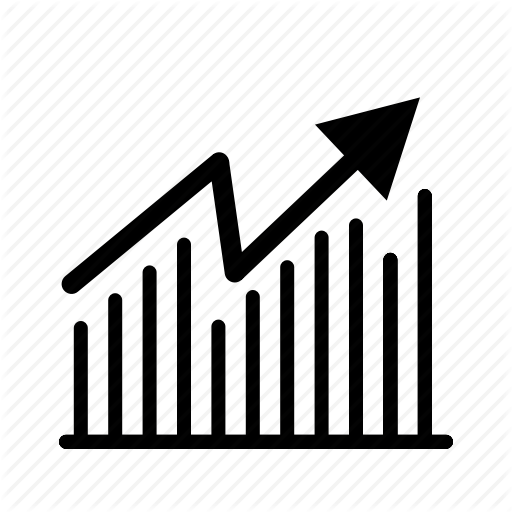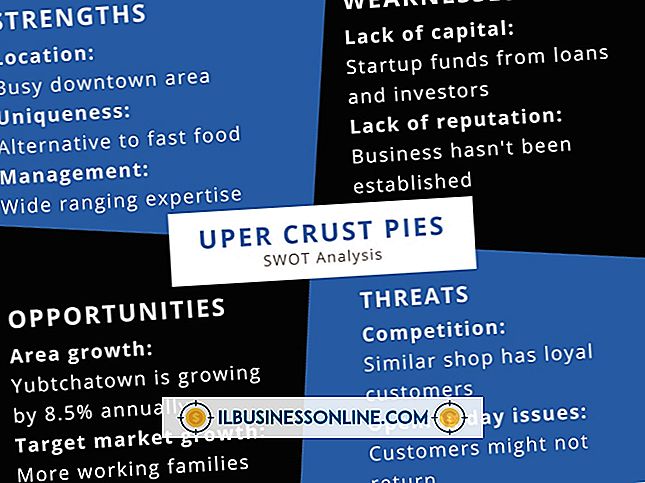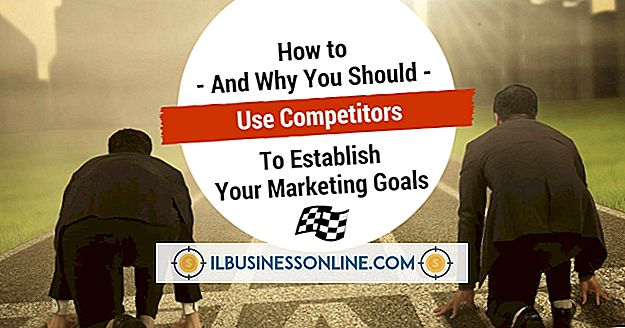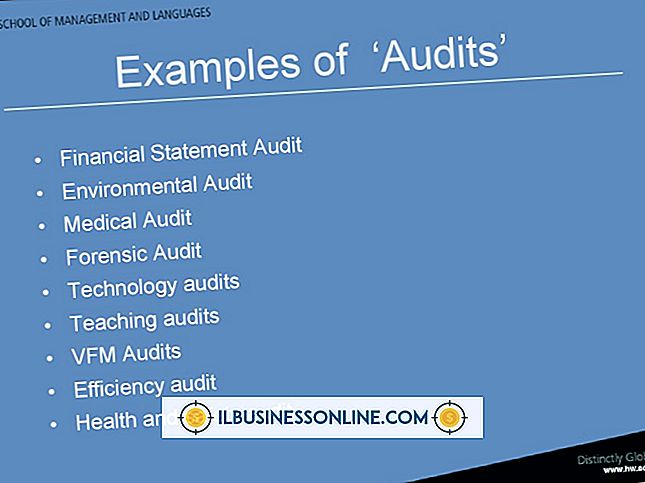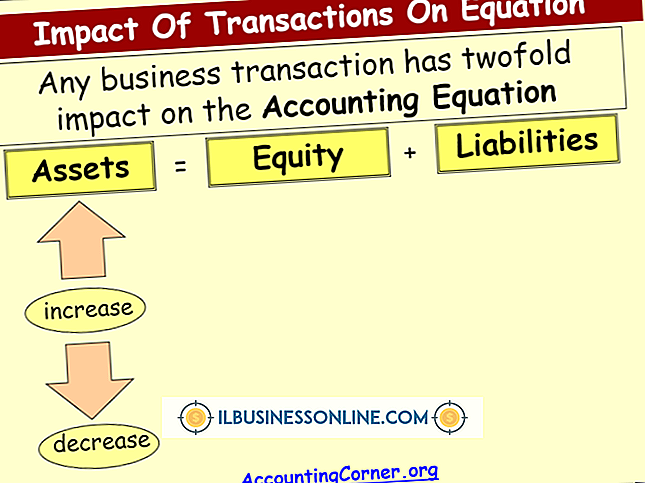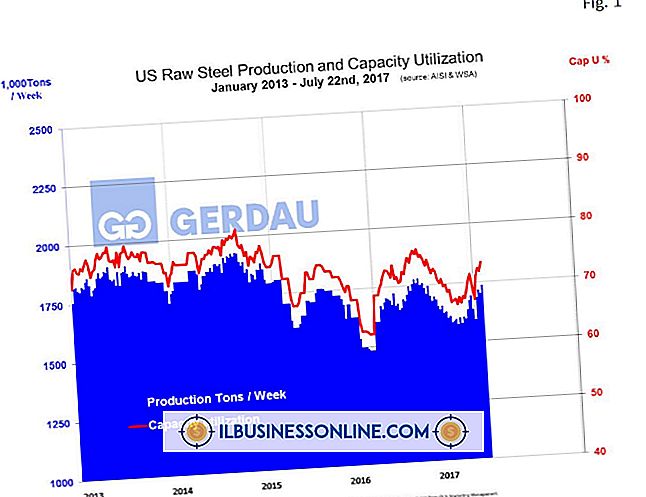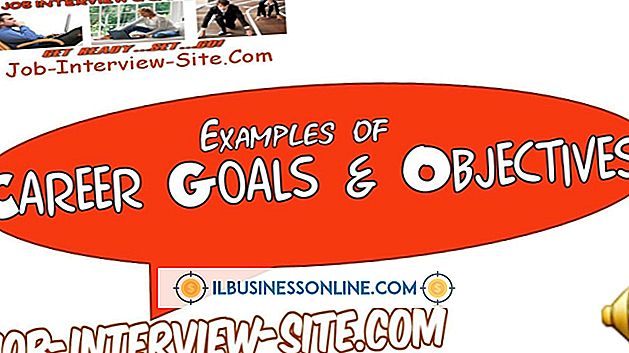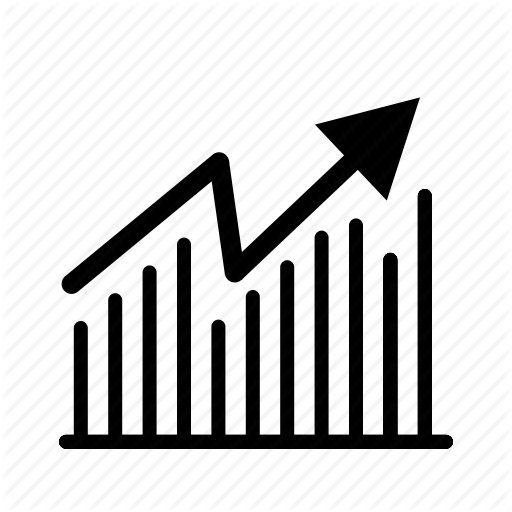So entfernen Sie einen Dell Inspiron-Computer
Das Zurücksetzen auf Werkseinstellungen für ein Dell-Laptop Inspiron ist ziemlich einfach. Das Zurücksetzen auf Werkseinstellungen bei Dell-Laptop-Modellen ist auf der ganzen Linie ziemlich einheitlich und dieser Prozess wird nicht nur beim Inspiron funktionieren.
Das Zurücksetzen auf die Werkseinstellung löscht alles und löscht im Wesentlichen alles, was nach dem Kauf des Computers erledigt wurde. Die ursprünglichen Einstellungen werden mit den gleichen Bildern und allem wiederhergestellt.
Sichere deine Dateien
Sichern Sie Ihre Dateien, bevor Sie einen Dell-Computer löschen, um sicherzustellen, dass nichts verloren geht. Wenn Sie den Reset ausführen, werden alle auf dem Computer gespeicherten Informationen dauerhaft gelöscht. Sie können ein Backup mit verschiedenen Systemen erstellen.
Erwägen Sie, ein Cloud-Speichersystem einzurichten, das alle Ihre wertvollen Informationen enthält. Google Drive und Dropbox sind zwei beliebte Programme, die Cloud-Lösungen mit kostenlosen Kontooptionen anbieten. Wenn Sie jedoch einen bestimmten Speicherschwellenwert erreicht haben, ist für den zusätzlichen Speicher eine Gebühr erforderlich. Sie können Dateien auch auf einem USB-Laufwerk oder einem größeren physischen Sicherungslaufwerk speichern.
Um die Dateien zu sichern, öffnen Sie Ihr Control Panel und greifen Sie auf die Ordner zu, die Sie speichern möchten. Kopieren Sie einfach die Ordner und fügen Sie sie in Ihren Ablageordner ein. Ein physischer Speicher wird neben den anderen Ordnern im Bedienfeld angezeigt, um das Kopieren und Einfügen zu erleichtern. Für ein Cloud-Laufwerk müssen Sie möglicherweise die Ordner über ihr System herunterladen.
Überprüfen Sie nach dem Ausführen einer Sicherung jede Datei, um sicherzustellen, dass sie ordnungsgemäß gespeichert wurde. Sie haben keine weitere Möglichkeit, die Dateien zu speichern. Vergewissern Sie sich, dass die Dateien korrekt erstellt wurden und alles vorhanden ist.
Anweisungen zur Werkseinstellung
Entfernen Sie zunächst alles, was am Computer angeschlossen ist, mit Ausnahme des Netzkabels. Das Inspiron ist ein Laptop, daher gibt es keine Maus, Tastatur oder Monitorstecker. Wenn Sie ein externes Laufwerk, einen Drucker oder ein anderes externes Gerät haben, trennen Sie die Verbindung.
Öffnen Sie die Suchfunktion Ihres Computers und geben Sie Zurücksetzen ein, um eine Liste mit Optionen abzurufen. Alternativ können Sie über das Bedienfeld auf die Systemeinstellungen zugreifen. Wählen Sie die Option Diesen PC zurücksetzen, um einen Reset auszulösen. Klicken Sie im erweiterten Start auf die Option Jetzt neu starten.
Dadurch wird ein Fenster mit mehreren Optionen ausgelöst. Klicken Sie auf Problembehandlung und dann auf Factory Image Restore . Ein Bildschirm wird mit einer Reihe von Schritten zum Akzeptieren ausgelöst. Führen Sie die einzelnen Eingabeaufforderungen durch, bis der Computer neu gestartet wird. Die Ausführung dauert einige Zeit, da alles gelöscht und auf die ursprünglichen Einstellungen umformatiert wird.
Nach dem Neustart wird Ihr Computer auf die Werkseinstellungen zurückgesetzt und entspricht demjenigen, als er neu war.
Drucktaste abwischen
Es gibt einen alternativen Weg zum Reinigen des Computers. Greifen Sie in den Systemeinstellungen auf denselben PC zurücksetzen-Funktion zu, und wählen Sie Erste Schritte . Wählen Sie Alles entfernen, um den Computer zu löschen. Sie haben die Möglichkeit, nur Ihre Dateien zu löschen oder alles zu löschen und das gesamte Laufwerk zu reinigen.
Nachdem der Vorgang abgeschlossen ist, wird der Computer mit einem neuen Laufwerk neu gestartet. Dies ist die schnellste Methode zum Löschen der Festplatte eines Dell Inspiron.
Ältere Betriebssysteme
Diese Anweisungen gelten speziell für Windows 10. Jedes Betriebssystem hat einen etwas anderen Vorgang zum Wiederherstellen der Werkseinstellungen. Der Prozess kann sich auch unterscheiden, wenn Ihr Dell Inspiron Probleme beim Laden des Betriebssystems hat.
In vielen Fällen werden die Werkseinstellungen wiederhergestellt, wenn das aktuelle System fehlerhaft arbeitet. Dell bietet detaillierte Anweisungen zum Wiederherstellen auf einem Computer, der nicht ordnungsgemäß geladen wird.